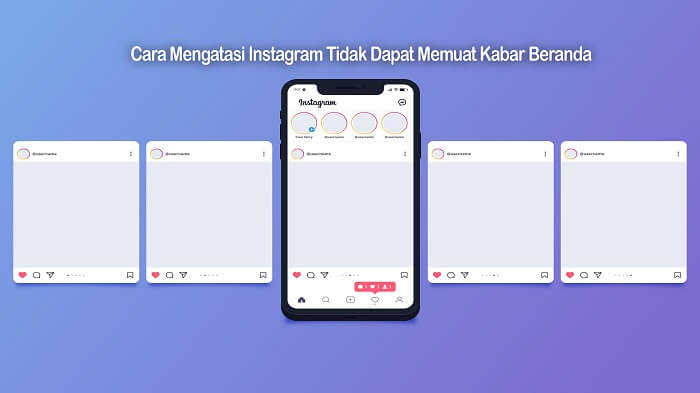Instagram menempati urutan ke empat dengan pengguna paling aktif pada tahun 2022 menurut laporan We Are Social. Sebagai platform sosial media populer, tampaknya tak jarang juga penggunanya menemukan masalah ketika mengaksesnya. Salah satu gangguan yang sering terjadi yaitu Instagram tidak dapat memuat kabar beranda.
Pada saat IG tidak dapat memuat ulang kabar beranda, tampilan halaman hanya berwarna putih kosong sehingga pengguna tidak dapat melihat postingan dari pengguna lain. Lalu kenapa IG tidak dapat memuat kabar beranda atau kenapa beranda IG loading terus. Mungkin itulah pertanyaan yang muncul di benak Anda saat ini.
Sekilas masalah ini terlihat sepele, tetapi jika Anda menemukan masalah ini tentu jadi problem sendiri bagi Anda yang suka memposting konten atau mencari informasi lewat Instagram. Penyebab kenapa Instagram tidak bisa melihat kabar berita atau loading terus, penyebabnya bisa jadi karena masalah koneksi internet, versi aplikasi sudah usang, dan lainnya.
Lantas bagaimana cara mengatasi Instagram tidak dapat memuat ulang kabar beranda. Pada artikel kali ini majalahponsel akan menuntun Anda untuk mengatasi masalah tersebut dengan mudah. Jadi, jangan lewatkan membaca artikel ini hingga selesai untuk mengatasi masalahnya.
Cara Mengatasi Instagram Tidak Dapat Memuat Kabar Beranda
Ketika membuka aplikasi Instagram memang pengguna sering menemukan masalah tidak dapat memuat kabar beranda. Namun, bagi Anda yang mengalami hal itu, tidak perlu khawatir, karena dapat diatasi dengan beberapa cara berikut ini.
1. Pastikan Perangkat Terkoneksi Jaringan Internet
Ketika hendak mengakses website atau aplikasi melalui smartphone tentu yang harus Anda perhatikan adalah koneksi internet. Begitu juga, jika Anda ingin membuka aplikasi Instagram.
Masalah umum yang biasa tidak di sadari oleh pengguna sehingga tidak dapat menjalankan aplikasi di perangkatnya, karena tidak adanya koneksi jaringan.
Ada beberapa penyebab tidak adanya koneksi, bisa karena layanan jaringan sedang bermasalah atau paket data sudah habis.
Nah, apabila tidak dapat memuat halaman beranda pada saat membuka aplikasi Instagram, silahkan cek koneksi jaringan internet perangkat Anda.
2. Aktifkan Mode Airplane Sementara
Jika sudah memastikan layanan jaringan tidak sedang bermasalah atau paket data Anda masih tersedia, tetapi masih saja tidak dapat memuat halaman beranda Instagram. Silahkan restart jaringan menggunakan mode Airplane.
Untuk cara ini dapat Anda lakukan dengan mengaktifkan mode pesawat selama 30 detik untuk memutus sambungan jaringan internet. Setelah itu, aktifkan kembali dengan menekan ikon pesawat pada menu pengaturan.
Setelah melakukan cara ini, periksa koneksi jaringan apakah sudah normal atau masih status error. Jika jaringan sudah normal, silahkan coba kembali memuat halaman beranda Instagram.
3. Refresh atau Muat Ulang Aplikasi Instagram
Cara yang satu ini merupakan langkah yang paling sederhana dan biasanya berlaku pada setiap aplikasi yang tidak dapat di akses.
Untuk melakukan cara ini cukup dengan mengklik ikon reload pada browser atau tekan tombol fungsi F5. Namun, jika aplikasi Instagram Anda buka melalui smartphone, silahkan refresh dengan cara tekan dan tahan halaman lalu tarik ke bagian bawah.
4. Pastikan Server Instagram Tidak Sedang Down
Jika jaringan Anda sudah normal tetapi masih saja tidak dapat memuat halaman beranda IG, periksa apakah server Instagram tidak sedang ada gangguan.
Untuk mengetahui ada gangguan atau tidak, cari informasi melalui media berita karena biasanya informasinya akan cepat di muat oleh situs-situs berita.
5. Bersihkan Cache atau Hapus Data Aplikasi Instagram
Setelah mengetahui tidak ada gangguan pada server Instagram, cara yang dapat kamu lakukan yaitu membersihkan cache atau data aplikasi Instagram.
Cache adalah proses yang dilakukan sistem untuk menyimpan data atau informasi sementara yang dapat mempercepat proses loading.
Namun, semakin sering menggunakan suatu aplikasi maka dapat membuat data cache aplikasi menjadi penuh. Sehingga, ketika data cache penuh dapat membuat proses load aplikasi menjadi lambat.
Adapun langkah-langkah membersihkan data cache aplikasi Instagram sebagai berikut.
- Buka menu Pengaturan dan pilih Aplikasi.
- Buka kelola aplikasi.
- Cari dan pilih aplikasi Instagram.
- Klik menu Penyimpanan.
- Selanjutnya Klik hapus data.
- Selesai.
Akan tetapi, jika sudah menghapus cache tetapi masih tidak dapat memuat halaman beranda IG, silahkan hapus data aplikasi Instagram. Perlu Anda ketahui bahwa setelah menghapus data, Anda akan diharuskan untuk login kembali ke akun Instagram.
6. Force Stop Aplikasi Instagram dan Buka Ulang
Force stop adalah menutup paksa aplikasi agar berhenti berproses. Cara ini dapat Anda lakukan ketika mengalami gangguan tidak dapat memuat halaman beranda Instagram.
Maksud menutup paksa yang berbeda dengan menutup tab biasa pada browser. Adapun cara force stop aplikasi Instagram sebagai berikut.
- Masuk ke Pengaturan Smartphone Anda.
- Lalu buka pengaturan Aplikasi.
- Kemudian cari aplikasi Instagram.
- Klik tombol Paksa Berhenti.
- Selesai.
Untuk melakukan langkah ini, sebaiknya sesuaikan dengan masing-masing perangkat. Sebab, setiap perangkat smartphone bisa saja memiliki tampilan pengaturan aplikasi yang berbeda-beda.
7. Gunakan Instagram Melalui Perangkat Lain
Apabila sudah melakukan berbagai cara termasuk menutup paksa aplikasi Instagram, Anda juga dapat mencoba menggunakan perangkat lain.
Hal itu Anda lakukan untuk memastikan apakah tidak hanya di perangkat Anda yang bermasalah. Jika melalui perangkat lain tidak ada masalah, mungkin saja masalahnya ada pada versi aplikasi yang kamu gunakan sudah lama.
8. Update Aplikasi Instagram ke Versi Terbaru
Seperti yang di ketahui bahwa setiap aplikasi sering mengalami update rutin dari pengembangnya, setiap update tentu untuk memaksimalkan layanannya termasuk penambahan fitur, tampilan, hingga keamanan.
Nah, jika aplikasi yang kamu gunakan merupakan versi lama maka sebaiknya perbaharui dengan versi yang lebih baru.
Untuk memperbaharui versi aplikasi Instagram dapat Anda lakukan dengan cara berikut.
- Buka aplikasi PlayStore.
- Cari aplikasi Instagram.
- Klik tombol Update.
- Tunggu proses update.
- Selesai.
Jadi, apabila versi aplikasi yang Anda gunakan merupakan versi lama, maka pada tampilan Instagram di PlayStore muncul tombol Update.
9. Instal Ulang Aplikasi Instagram
Selanjutnya jika sudah melakukan update ke versi terbaru, tetapi masih saja mengalami masalah tidak dapat memuat kabar beranda. Cara selanjutnya yaitu dengan menghapus aplikasi Instagram dan menginstall kembali di Smartphone Anda.
Adapun cara uninstall aplikasi Instagram sebagai berikut.
- Masuk ke Pengaturan Smartphone Anda.
- Lalu buka pengaturan Aplikasi.
- Kemudian cari aplikasi Instagram.
- Klik tombol Uninstall.
- Selesai.
Setelah melakukan uninstall, langkah selanjutnya install kembali melalui Playstore. Berikut cara install aplikasi Instagram lewat PlayStore.
- Buka aplikasi PlayStore.
- Cari aplikasi Instagram.
- Klik tombol Install.
- Tunggu proses Install.
- Selesai.
10. Restart Perangkat HP
Langkah terakhir jika masih belum menemukan solusinya, dapat mencoba melakukan restart perangkat HP Anda. Cara ini sangat mudah dan Anda dapat melakukannya dengan cara tekan tombol On/Off kemudian pilih reboot atau restart.
Itulah beberapa cara mengatasi Instagram tidak dapat memuat kabar beranda yang dapat Anda lakukan dengan mudah. Semoga artikel ini bermanfaat dan dapat membantu Anda yang mengalami masalah IG tidak dapat memuat kabar beranda.
Jika ada hal-hal yang kurang jelas pada pembahasan artikel ini, silahkan tinggalkan pertanyaan melalui kolom komentar.